Mengatur show dan hidden file di windows explorer. Disi kita akan mencoba menlakukan customize tampilan file di windows explorer, ada beberapa yang umum deigunakan, adalah show dan hidden file. Hal ini sangat berguna untuk menyembinyikan atau memunculkan file-file tersebut pada saat dibutuhkan.
Secara default Windows akan menyembunyikan file-file system dan ekstensi file yang dikenalnya.
Untuk melakukan pengubahan show and hidden file, lakukan langkah berikut:
1.Aktifkan Windows Explorer
Bisa gunakan perintah Start => Programs => Accesories => Windows Explorer
Atau pada Starmenu, klik kanan klik Explorer

Secara default Windows akan menyembunyikan file-file system dan ekstensi file yang dikenalnya.
Untuk melakukan pengubahan show and hidden file, lakukan langkah berikut:
1.Aktifkan Windows Explorer
Bisa gunakan perintah Start => Programs => Accesories => Windows Explorer
Atau pada Starmenu, klik kanan klik Explorer

3. Setelah muncul halaman berikut, untuk mengatur show and hiiden files
a. Do not show hidden files and folder
b. Hide extension for known file types

a. Do not show hidden files and folder
b. Hide extension for known file types

4. Efek yang akan terjadi pada komputer anda,
a. Do not show hidden files and folder (tidak diklik, kotak option tidak dipilih), maka file-file dengan atribut hidden tidak akan tampak saat dicari menggunakan Windows Explorer
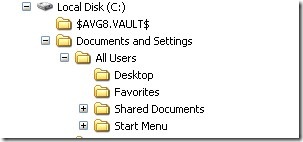
a. Do not show hidden files and folder (tidak diklik, kotak option tidak dipilih), maka file-file dengan atribut hidden tidak akan tampak saat dicari menggunakan Windows Explorer
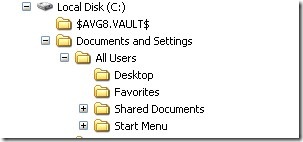
b. Do not show hidden files and folder (diklik, kotak option dipilih), maka file-file dengan atribut hidden akan tampak saat dicari menggunakan Windows Explorer, contoh di bawah ternyata pada directory C:/Documents and Settings/AllUser ada direktori yang hidden, yaitu direktori Apliction Data

c. Hide extension for known file types (dicentang), maka pada file dalam list tidak terlihat ekstensinya


c. Hide extension for known file types (dicentang), maka pada file dalam list tidak terlihat ekstensinya

 03.10
03.10
 Tutorial Komputer
Tutorial Komputer



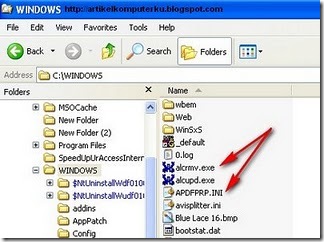
 Posted in:
Posted in: 



















































.gif)
.gif)










0 komentar:
Posting Komentar